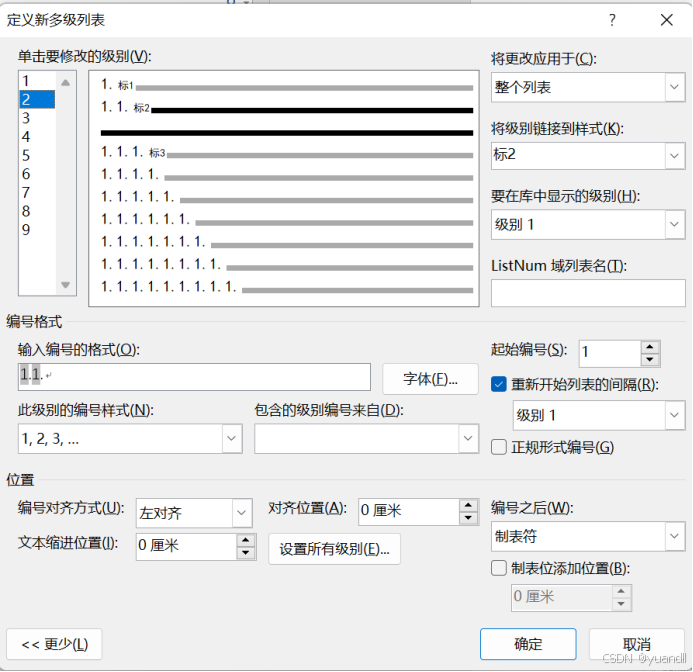阅读量:2
Word创建多级列表的样式
要求
创建自定义的三级列表样式,要求标题均为黑体,小四字号,1.5倍行距,有快捷键。
结果

方法
在样式中创建三个样式。
创建样式
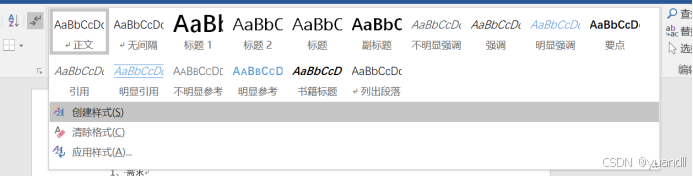
录入名称后,点击修改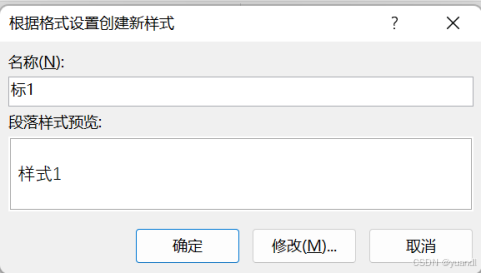
样式类型选择段落,样式基准和后续段落样式选择正文。默认为仅限此文档。可以先点确定进行保存,这样可以在工具栏上的样式表中看到创建的样式。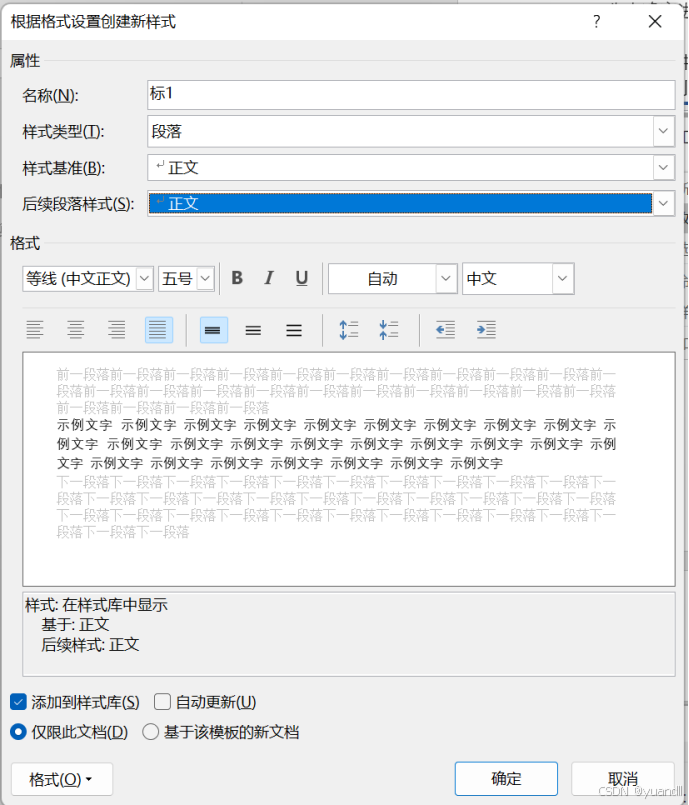
修改样式
样式列表中创建的【标1】样式上点击鼠标右键,选择修改,根据要求修改字体为【黑体】,字号为【小四】。并且选择格式中的段落,进行段落设置。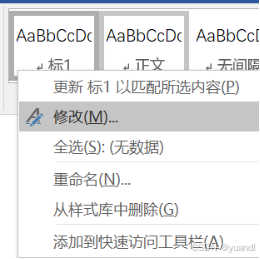
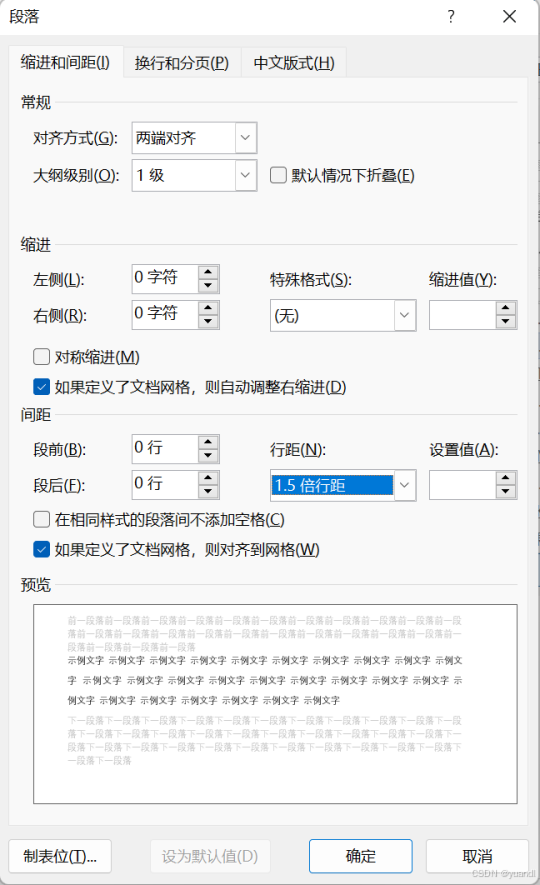
设置段落
大纲级别选择1级,行距选择1.5倍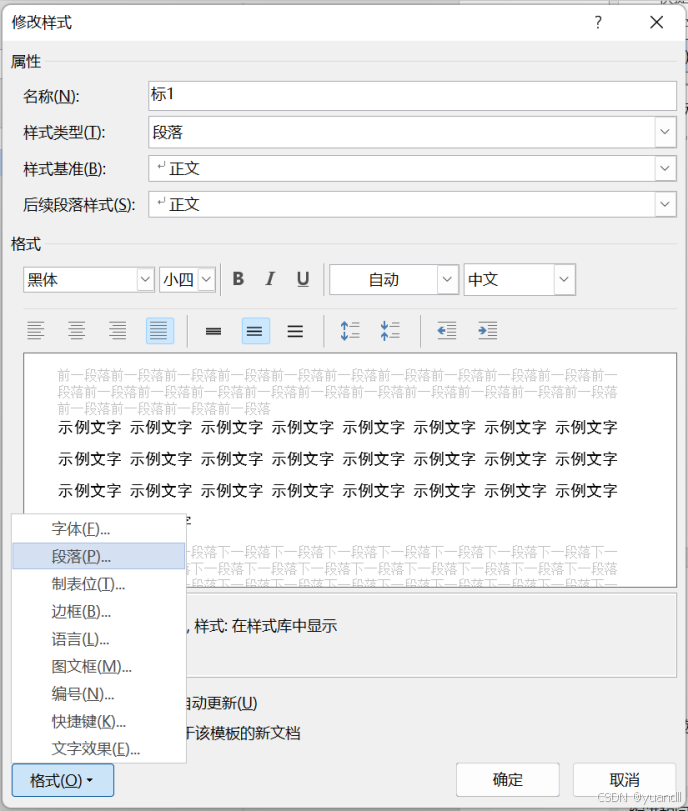
创建快捷键
在格式中选择快捷键,在【请按新快捷键】中直接在键盘上按自己想要的快捷键,本处使用Alt+1代表【标1】,在【将更改保存在】中选择当前的文档,并点击【指定】。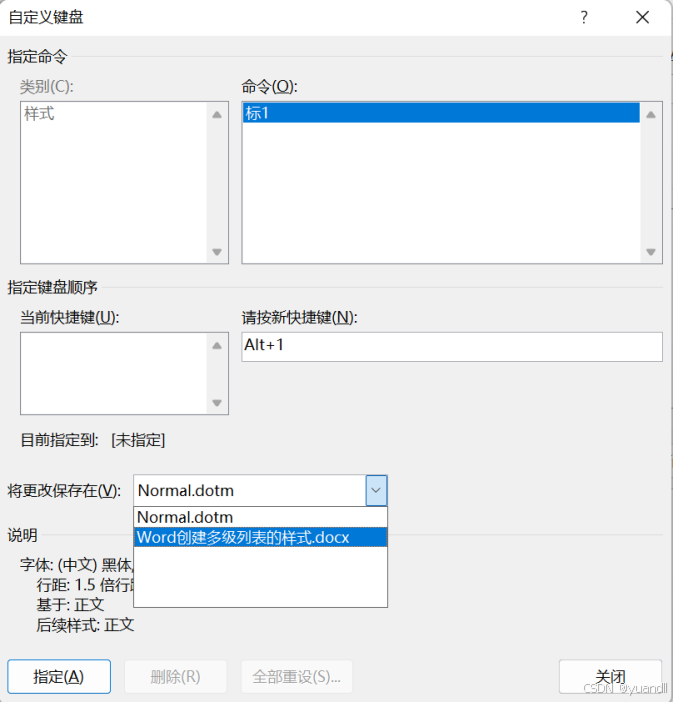
以同样方法创建【标2】(大纲级别选择2级)和【标3】(大纲级别选择3级),其他配置相同。
若想在样式列表中显示快捷键名称,可以修改样式的名称。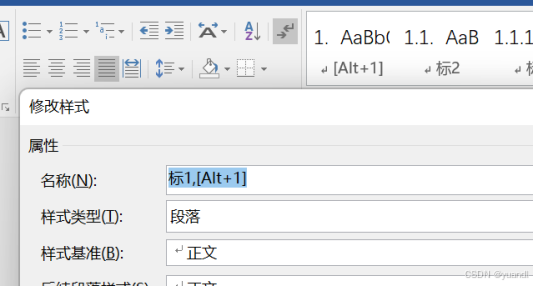
关联多级列表
三个样式创建好后,进行多级列表创建。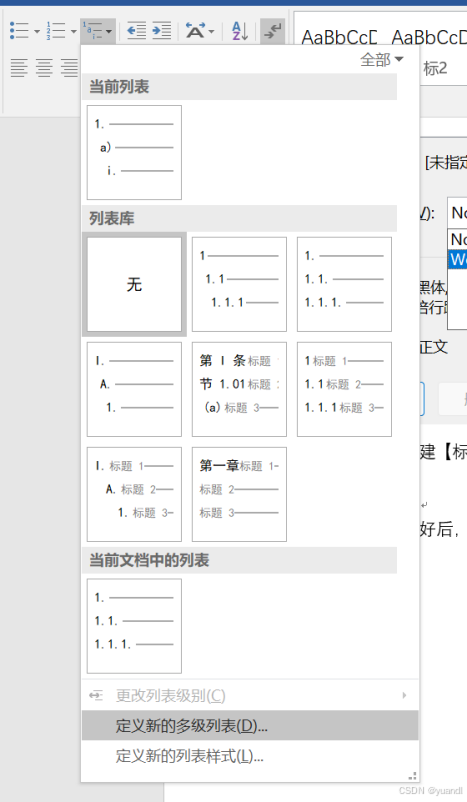
根据级别,在【将级别链接到样式】选择对应的样式。